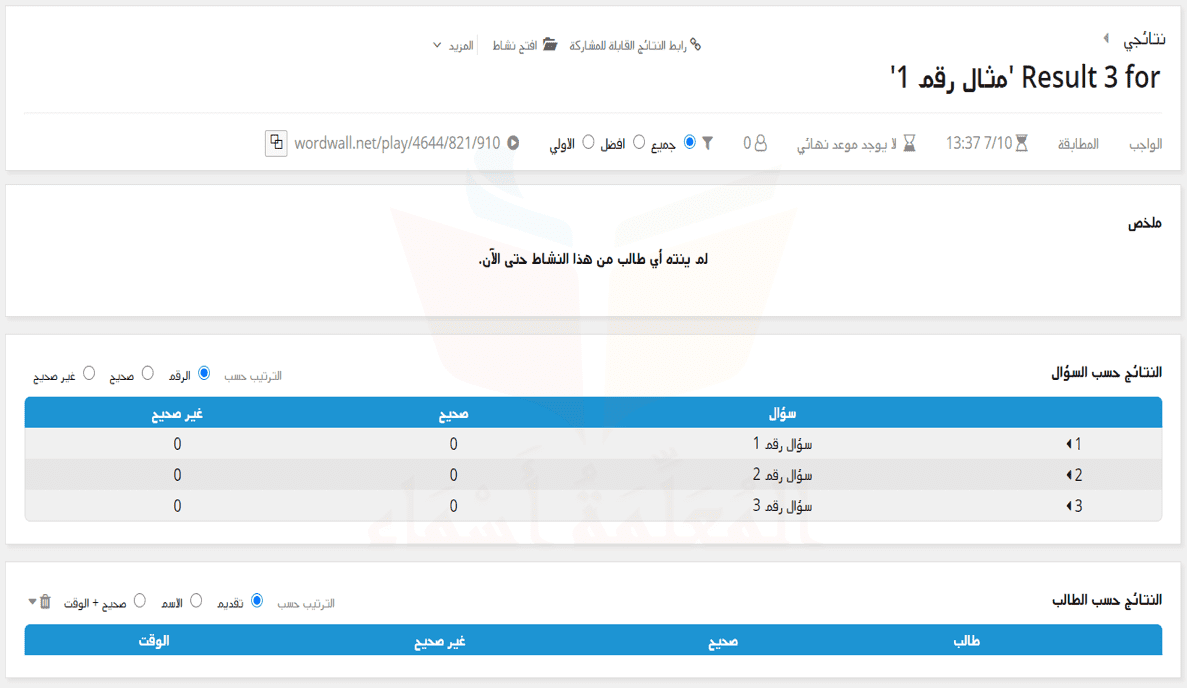أصبحت التطبيقات والبرامج التعليمية مطلبًا أساسيًا في ظاهرة التعليم الجديدة وخصوصًا التعلم عن بعد
فبات من الضروري على المعلمين البحث عن كل الطرق التي تساعدهم في إنشاء سلسلة من الدروس التعليمية تحقق قدر كبير من الرفاهية وذلك لجذب انتباه المتعلمين.
ومن التطبيقات التي تحقق لك هذا الأمر وتمكنك من إنشاء دروس ممتعة موقع Wordwall

ونحن هنا في موقع المعلّمة أسماء نقدم لكم شرحًا تفصيليًا عن آلية استخدام موقع Wordwall مع تحديد الجوانب الإيجابية في الموقع وبعض النقاط السلبية فيه
الموقع : https://wordwall.net/ar
1. تغير لغة الموقع إلى اللغة العربية
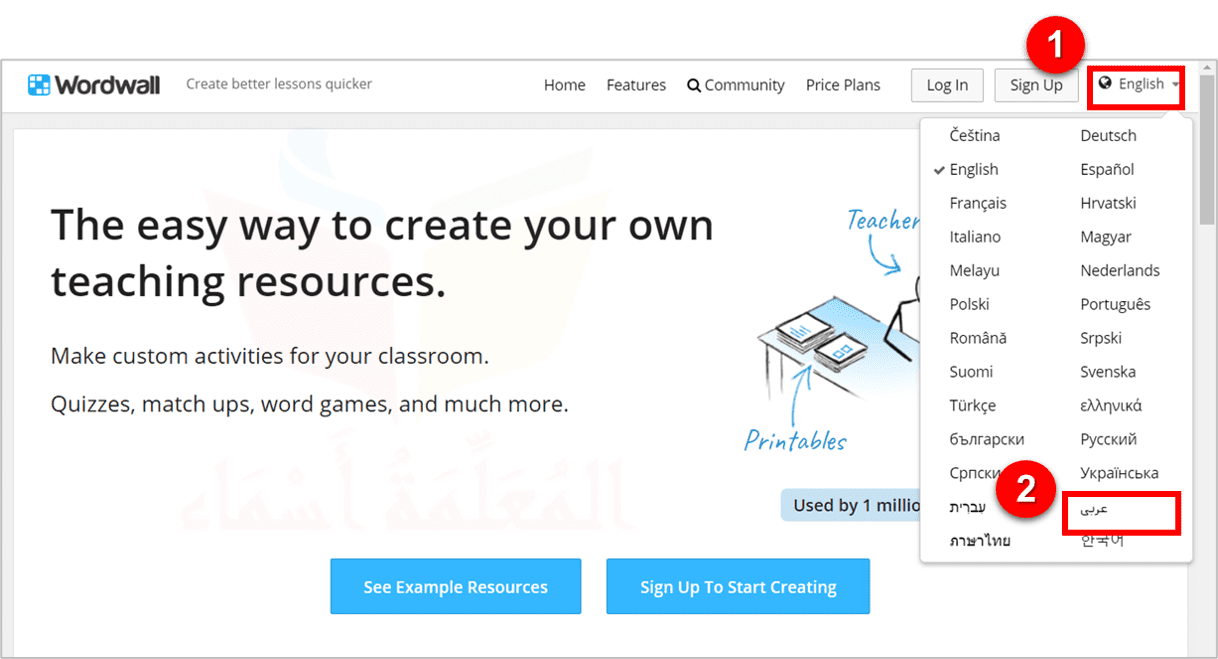
- اضغط على ايقونة English
- ستظهر لك قائمة باللغات المتوفر في الموقع اختر اللغة العربية
2. إنشاء حساب خاص بك في موقع wordwall
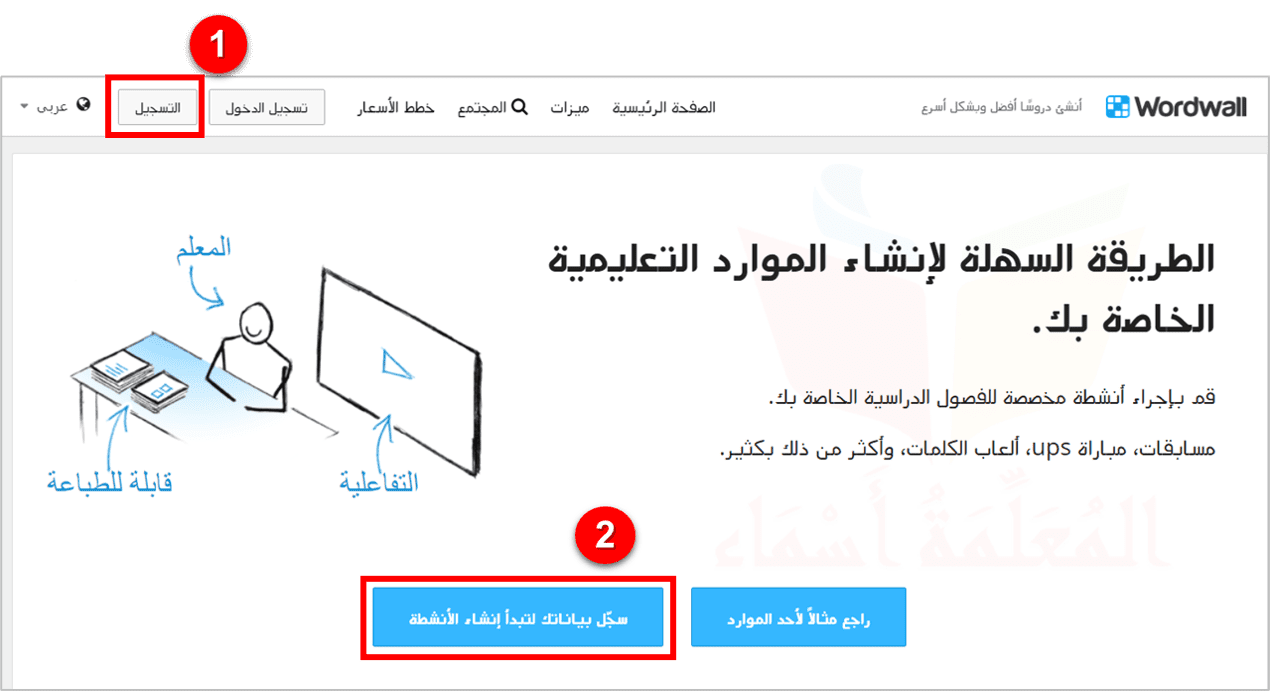
بداية نسجل في الموقع للبدأ في إنشاء الأنشطة التفاعلية وهناك طريقتان للتسجيل
- بالضغط على زر التسجيل الموجودة في الأعلى
- أو بالضغط على زر سجل بيناتك لتبدأ إنشاء الأنشطة
لتنتقل بعدها مباشرةً إلى صفحة سجل بياناتك كما هو موضح في الصورة التالية
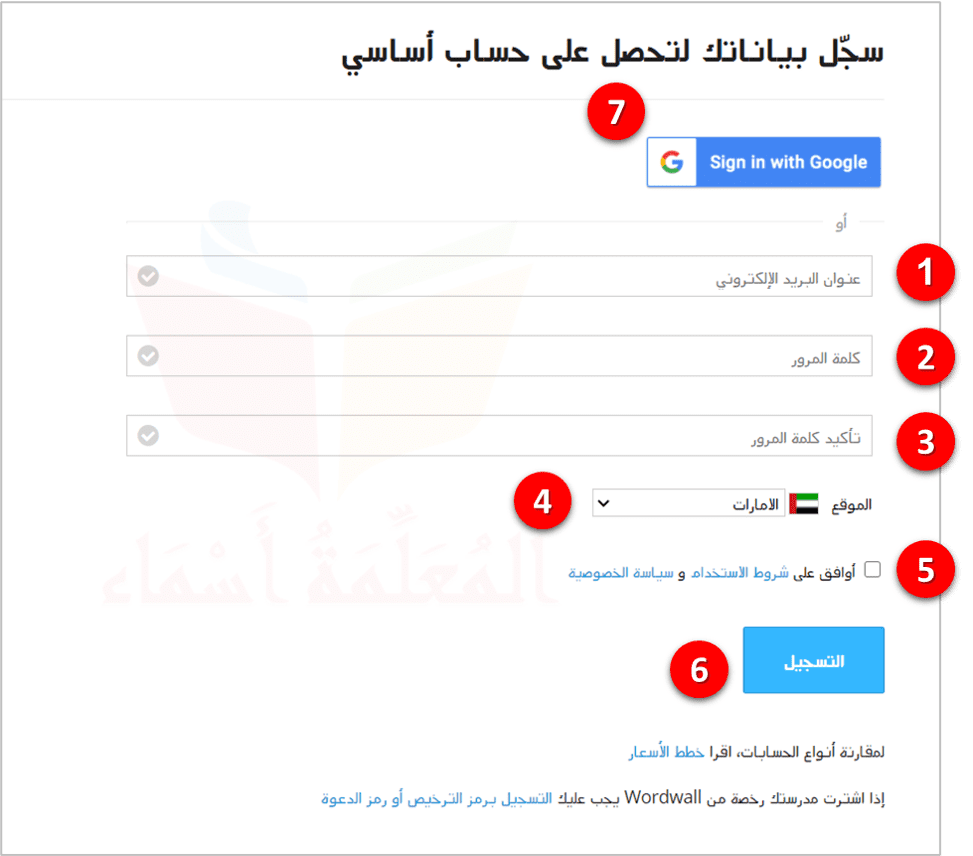
- ادخل عنوان البريد الالكتروني الخاص بك
- كتابة كلمة المرور
- إعادة كتابة كلمة المرور
- اختيار الدولة
- لا بد أن توافق على شروط الاستخدام بوضع علامة صح
- بعد الإنتهاء من تعبئة المعلومات الخاص بك اضغط على زر التسجيل
- تستطيع أيضا التسجيل مباشرةً في الموقع إذا كان لديك حساب أو بريد جميل فقط اضغط على sign in with google لتسجيل الدخول بالبريد الإلكتروني gmail الخاص بك
3. طريقة إنشاء الأنشطة التفاعلية
وبعد اتمام التسجيل في الموقع بنجاح يمكنك الآن إنشاء الأنشطة التفاعلية وتوجد طريقتان لإنشاء الأنشطة كما هو موضح في الصورة التالية
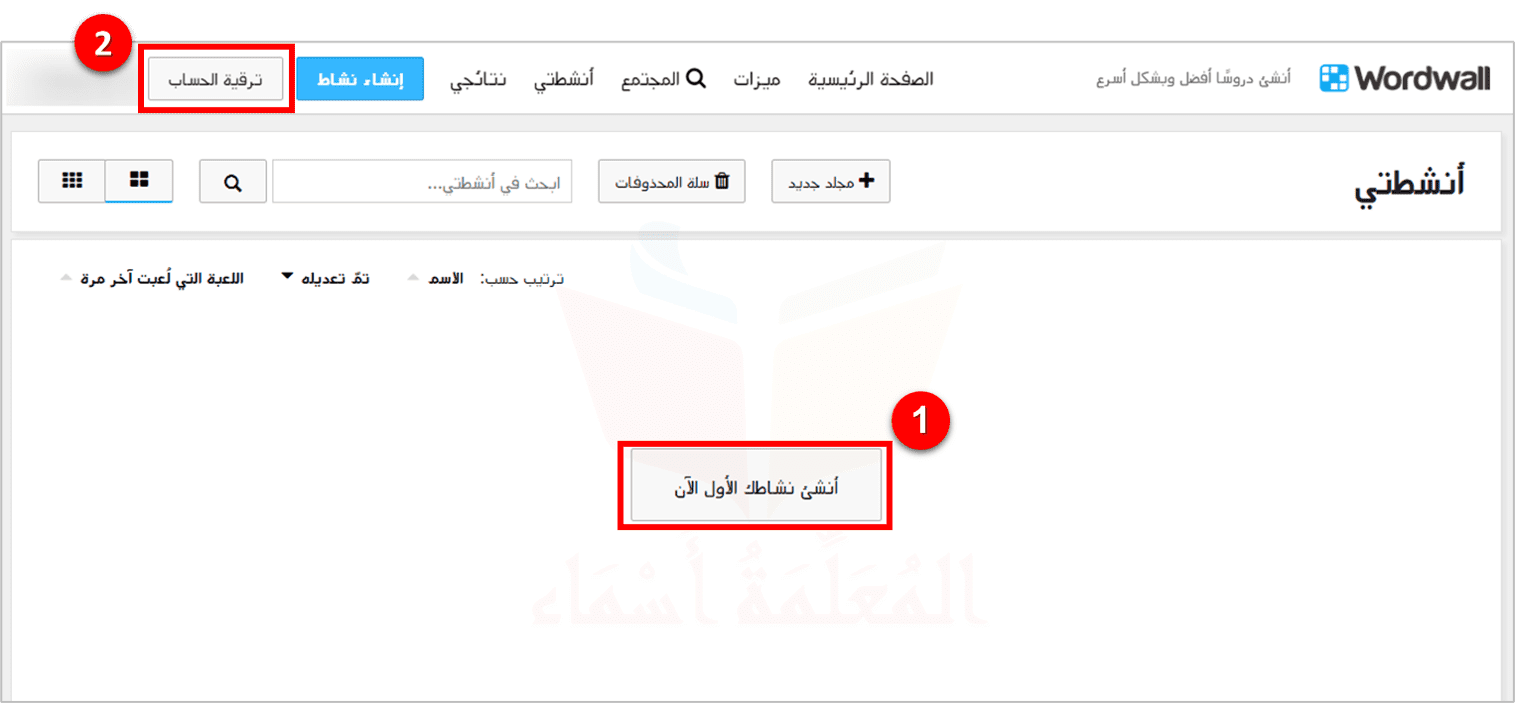
- بالضغط على أنشئ نشاطك الأول الآن
- أو بالضغط على إنشاء نشاط الموجود في أعلى الصفحة من جهة اليسار
لتنتقل إلى صفحة القوالب لإختيار قالب يتناسب مع الدرس أو الموضوع للبدء في إنشاء النشاط التفاعلي
لتظهر مجموعة من قوالب الأنشطة التفاعلية الجاهزة للتعديل عليها.
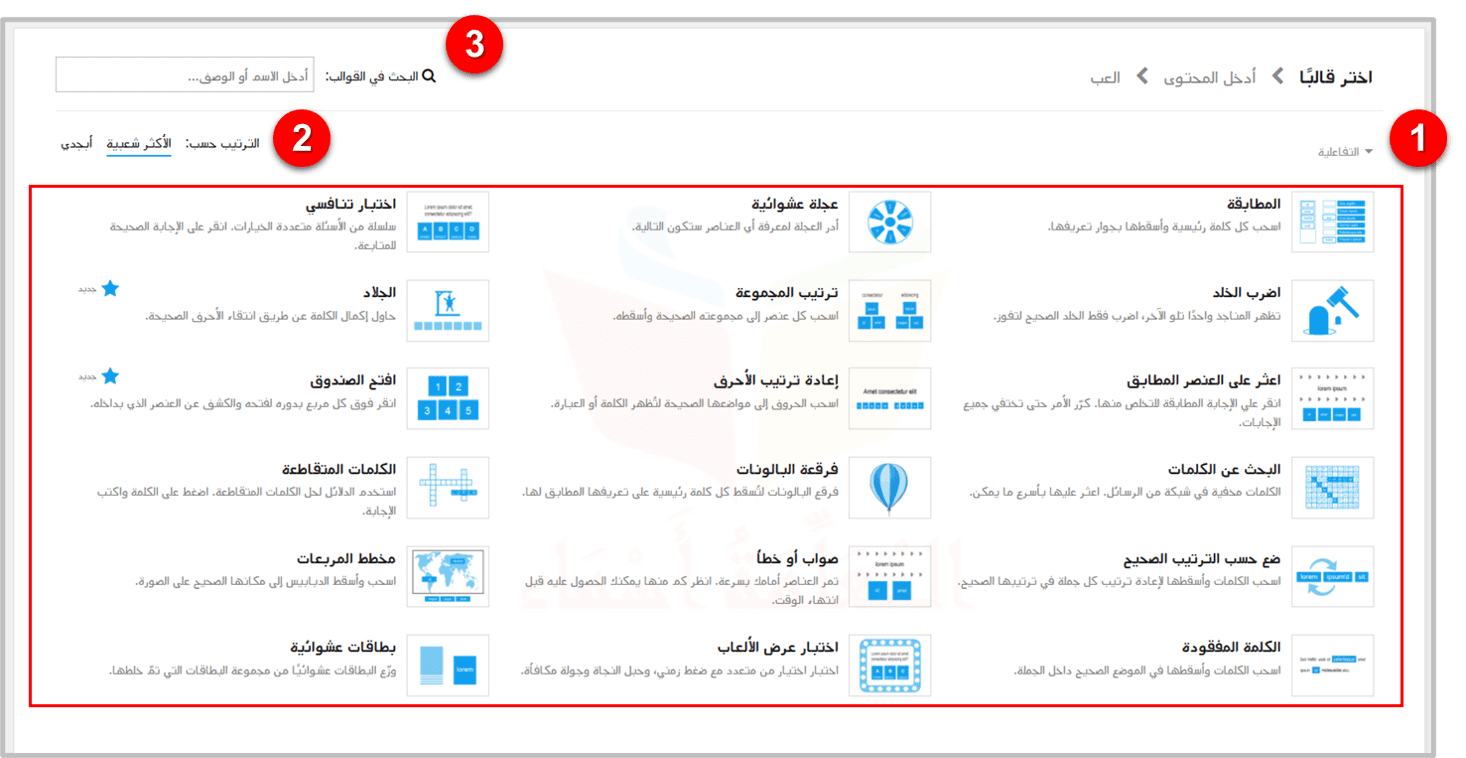
وتحتوي هذه الصفحة على قوالب الأنشطة الجاهزة للإستخدام مع الشرح المختصر أسفل كل قالب لتسهيل عملية اختيار القالب الذي سوف نبدأ العمل به.
- قوالب الأنشطة التفاعلية الجاهزة للتعديل عليها.
- البحث على قالب معين عن طريق اسم القالب
- ترتيب القوالب حسب ( أكثر شعبية أو أبجدي )
4. إنشاء نشاط تفاعلي
ولبدء إنشاء نشاط تفاعلي جديد إبدأ بإختيار إحدى القوالب الجاهزة مثلاً قالب المطابقة ( 1 ) كما في الصورة التالية ثم ادخل المحتوى
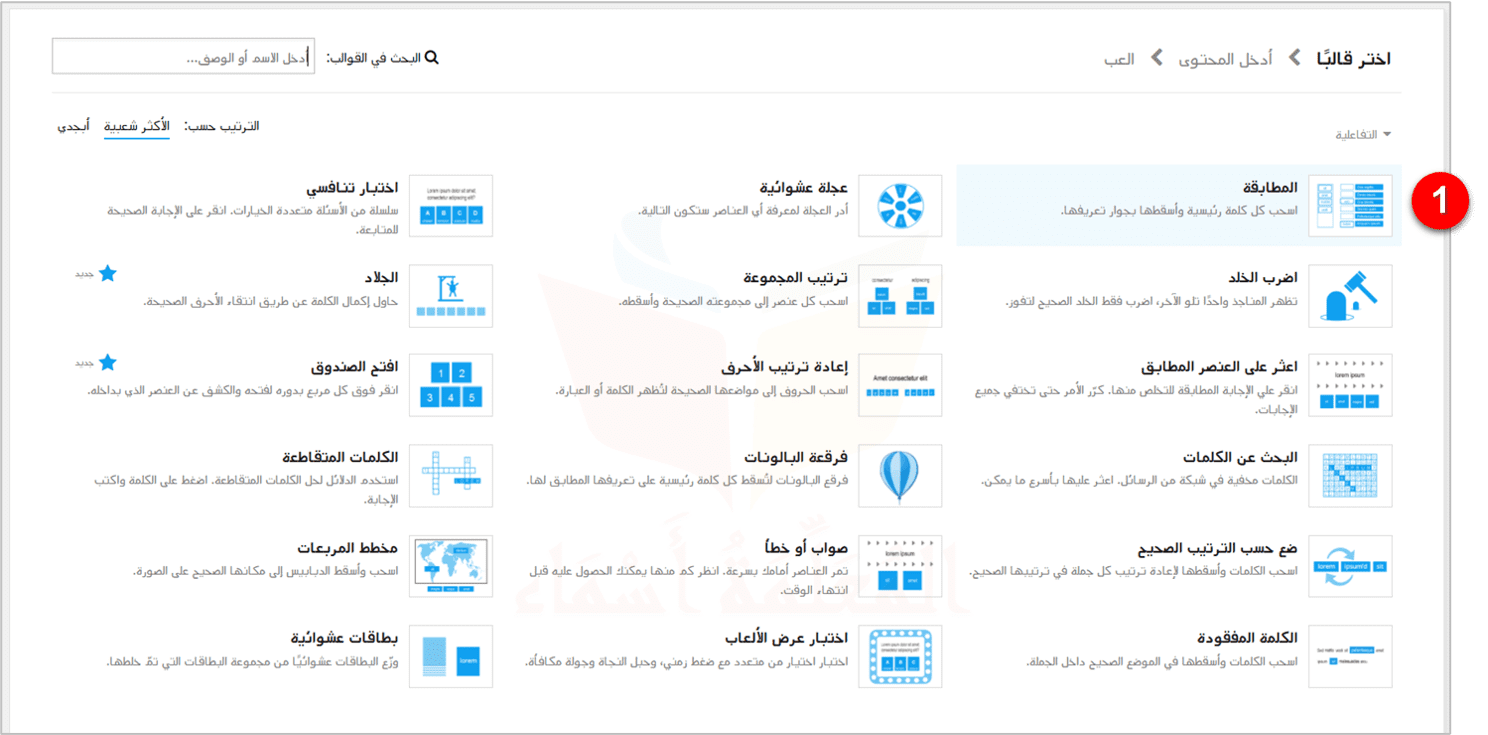
لتنتقل إلى صفحة أدخل المحتوى
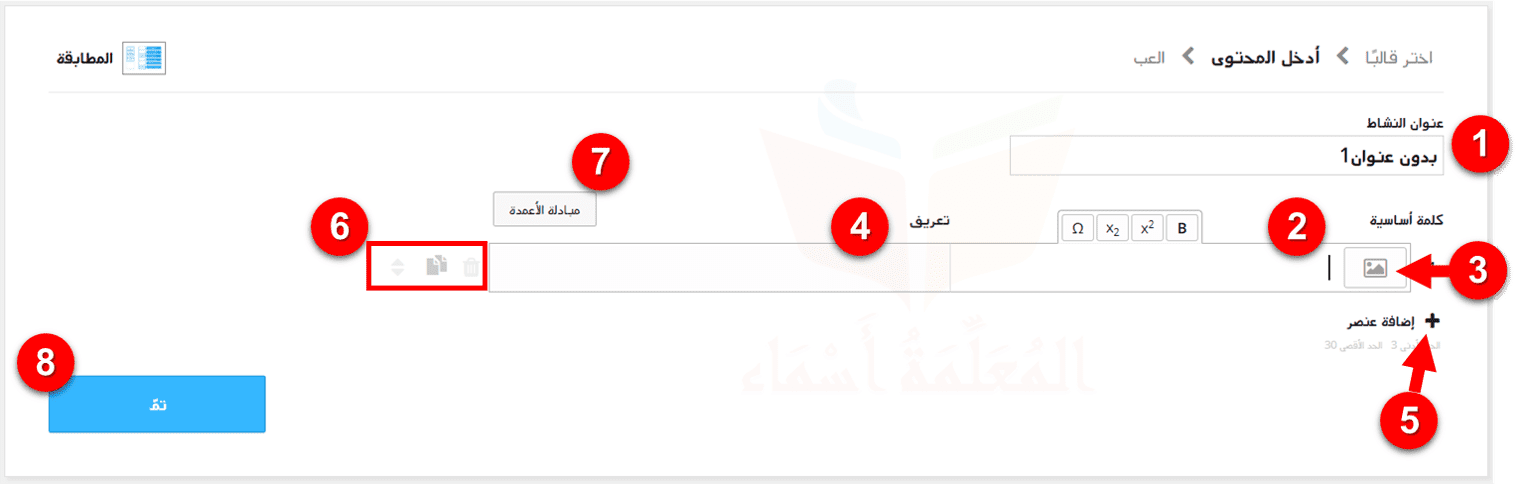
- كتابة عنوان النشاط التفاعلي بما يناسب الموضوع
- كتابة السؤال
- إضافة الصورة مع السؤال
- كتابة الجواب
- إضافة سؤال جديد أو عنصر جديد عند الضغط على إضافة عنصر
- أدوات السؤال أو العنصر المضاف ( حذف العنصر ( السؤال والجواب ) – تكرار العنصر – ترتيب العنصر عن طريق السحب الى الأعلى أو الأسفل )
- لتبديل بين عمود السؤال وعمود الجواب
- وعند الإنتهاء من وضع العناصر ( الأسئلة والأجوبة ) نضغط على زر تم
كما هو موضح في الصورة التالية :
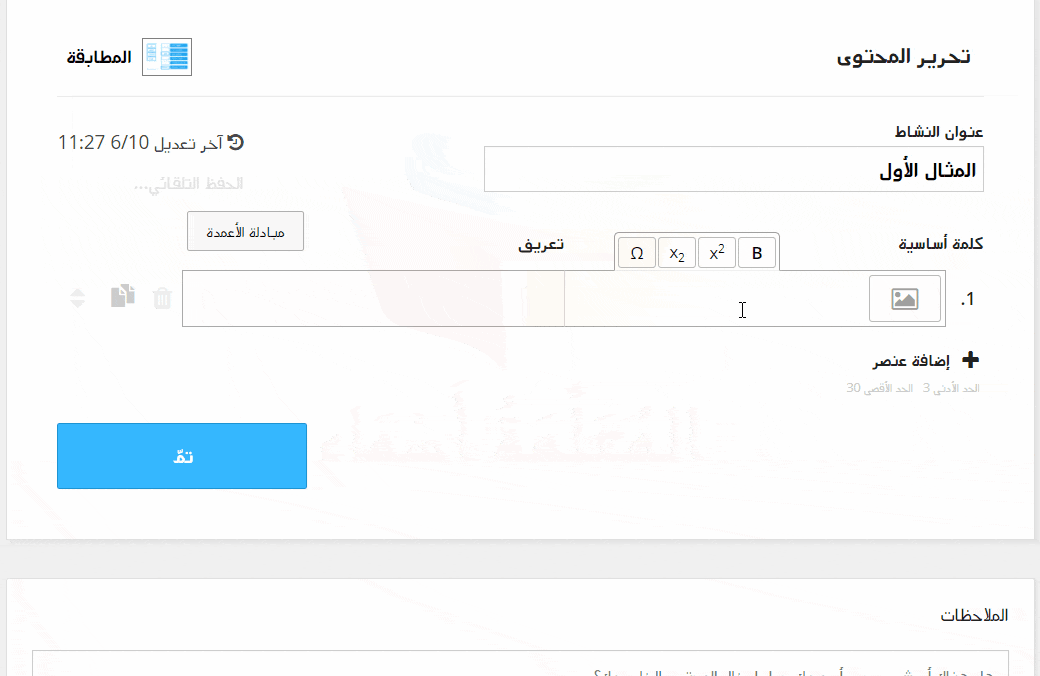
شرح أدوات السؤال أو العنصر المضاف ( حذف العنصر ( السؤال والجواب ) – تكرار العنصر – ترتيب العنصر عن طريق السحب الى الأعلى أو الأسفل ) في الصورة التالية
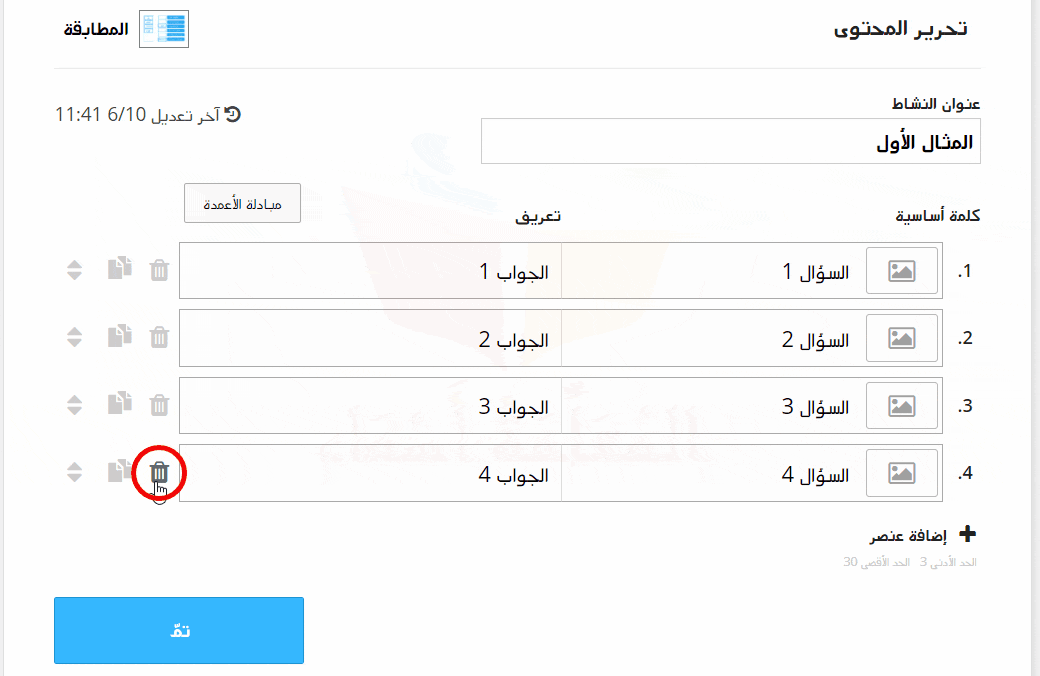
شرح طريقة تبديل بين عمود السؤال وعمود الجواب في الصورة التالية
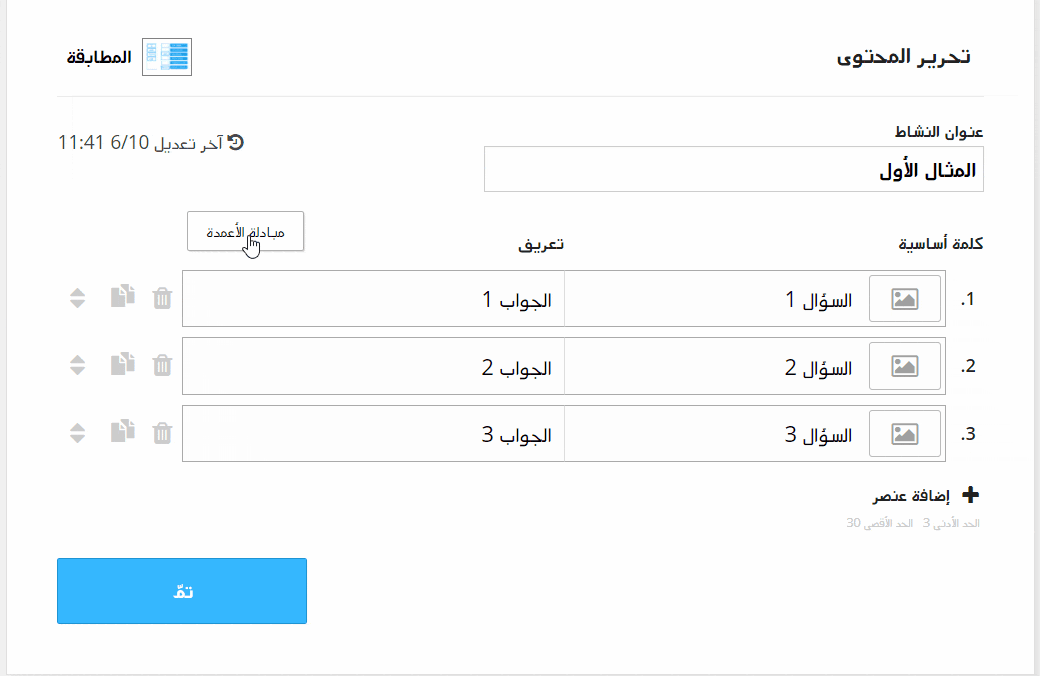
لاحظ الفرق بين تبيدل عمود السؤال والجواب في النموذج الأول الجواب ثابت والسؤال هو الذي يتحرك
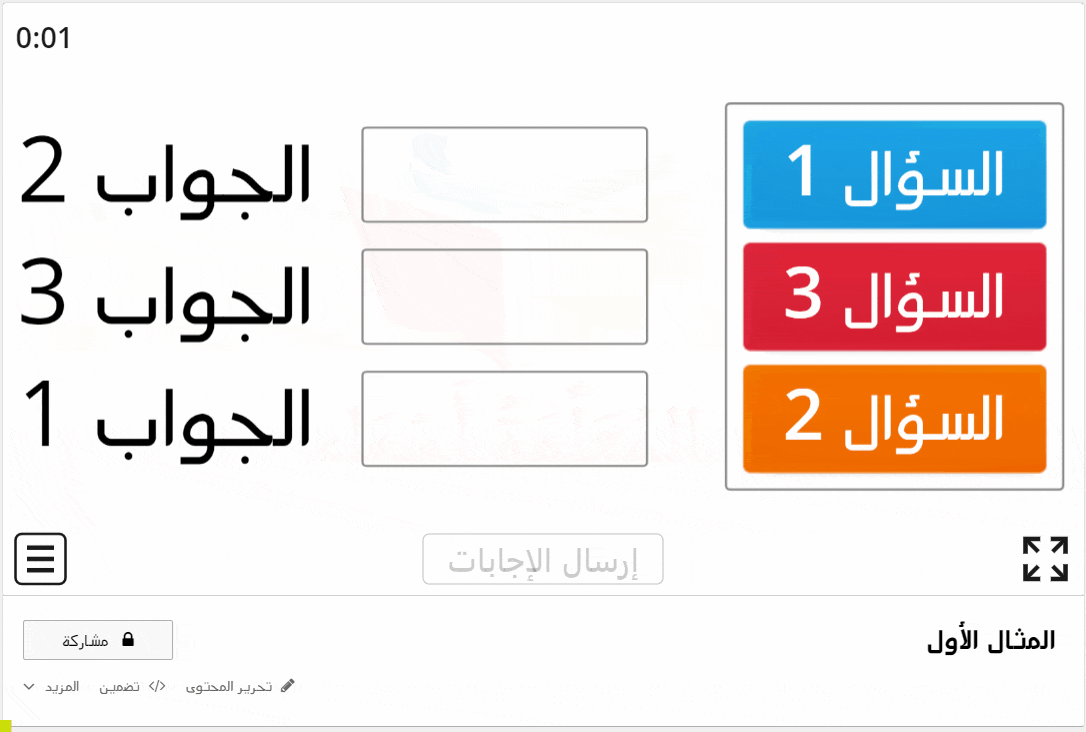
أما في النموذج الثاني السؤال هو الثابث والجواب هو الذي يتحرك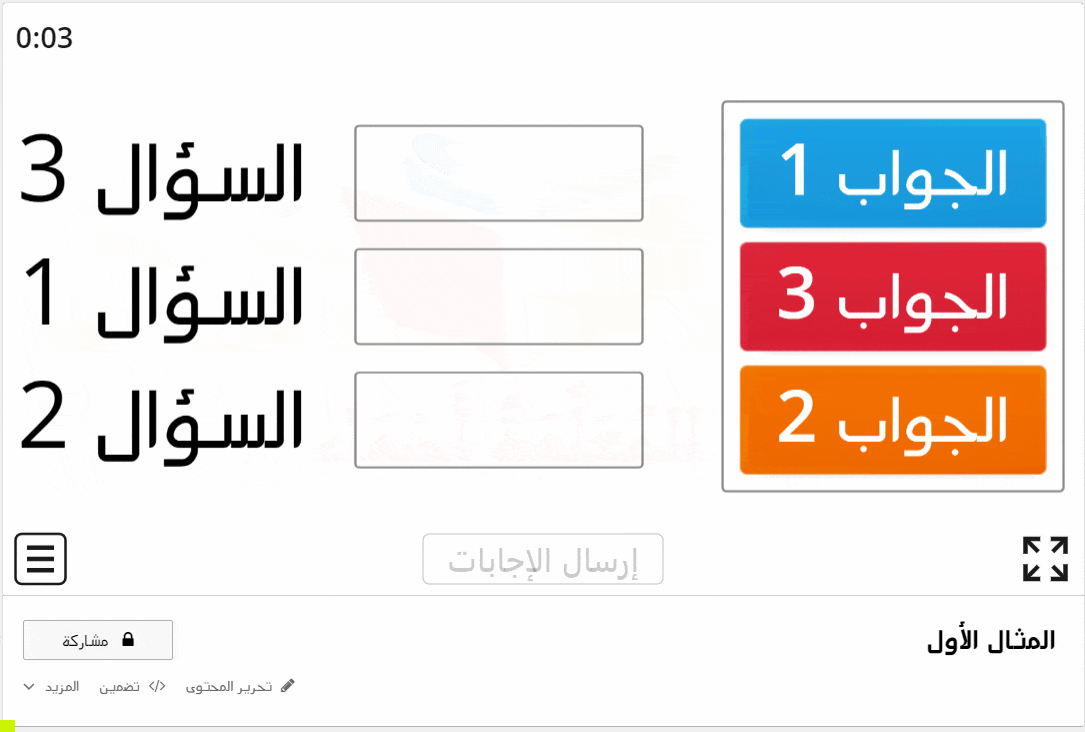
5. التعرف على إعدادات النشاط التفاعلي
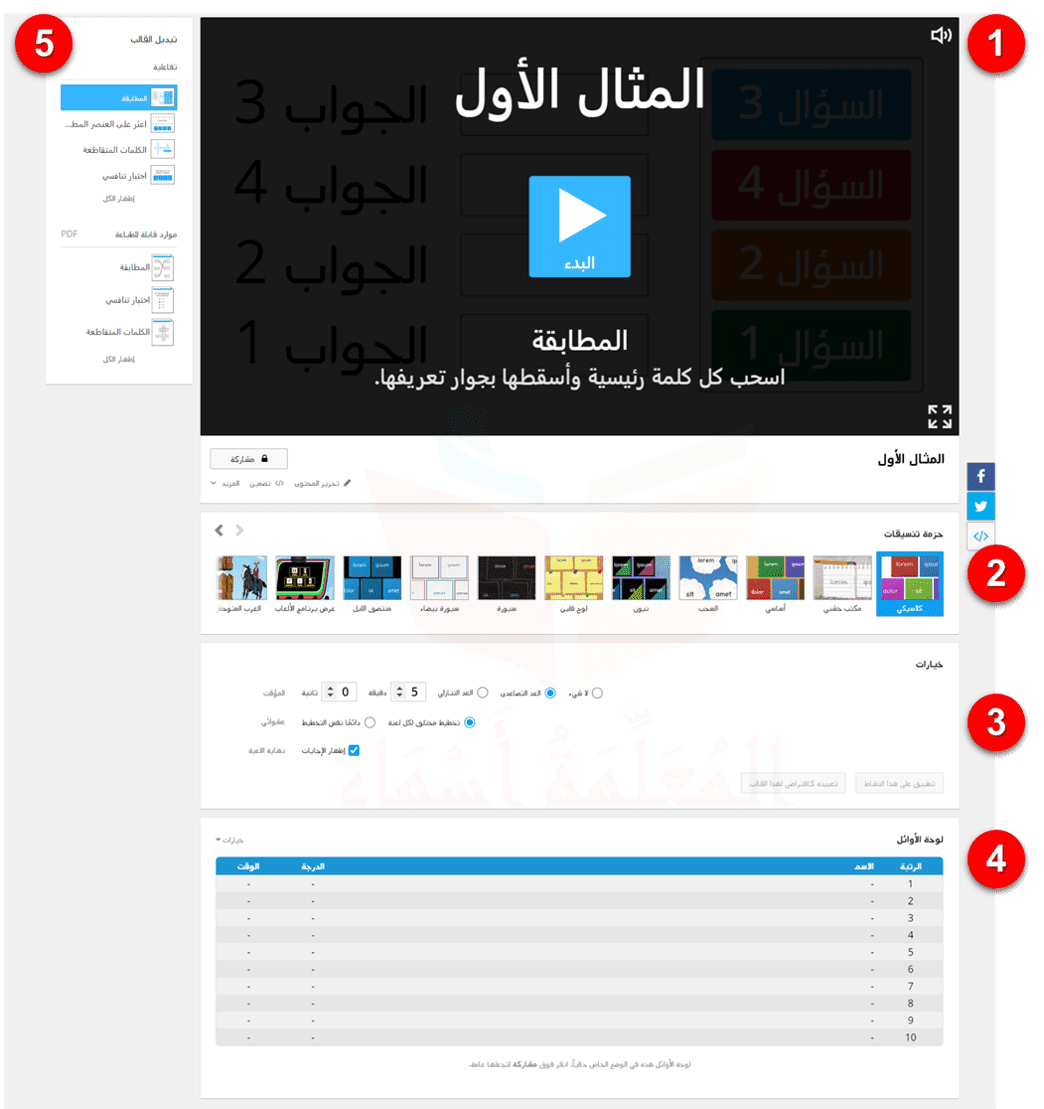
وعند الإنتهاء من تحرير المحتوى أو النشاط التفاعلي والضغط على زر تم سوف تنتقل الى صفحة إعدادات النشاط والتي تشمل على العديد من الخيارات وهي
- معاينة النشاط التفاعلي
- حزمة التنسيقات
- خيارات
- لوحة الأوائل
- تبديل القالب
وسوف نشرح هذه الخصائص على حدا بالتفصيل
6. شرح إعدادات النشاط التفاعلي
الجزء الأول : معاينة أو مشاهدة النشاط التفاعلي
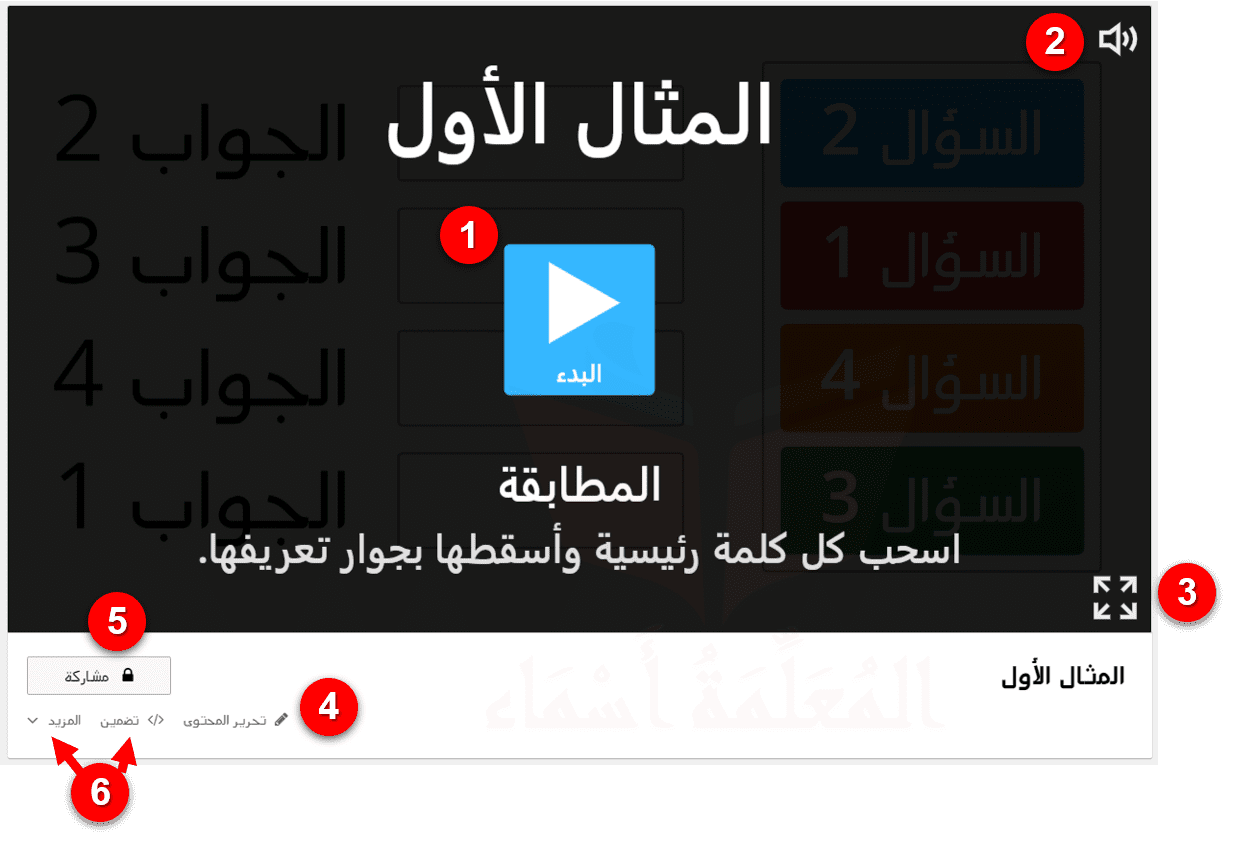
- لمشاهدة النشاط التفاعلي قم بالضغط على زر البدء
- التحكم بالصوت تشغيل أو إيقاف الصوت
- عرض النشاط التفاعلي ملئ الشاشة
- تحرير أو التعديل على المحتوى أو النشاط التفاعلي مثل إضافة سؤال أو التعديل على السؤال أو الجواب أو حذف السؤال والجواب
- مشاركة النشاط التفاعلي مع الطلاب أو المعلمين وسوف نشرحه لاحقا بالتفصيل
- تضمين أي دمج النشاط التفاعلي على أي موقع الكتروني أو برنامج يتوفر به خاصية التضمين.
اضغط على تضمين لعرض أكواد التضمين التي يمكن نسخها ولصقها في موقعك أو أي برنامج اخر.
المزيد : ويشمل إعادة تسمية النشاط التفاعلي و عرض النتائج
الجزء الثاني : حزمة التنسيقات
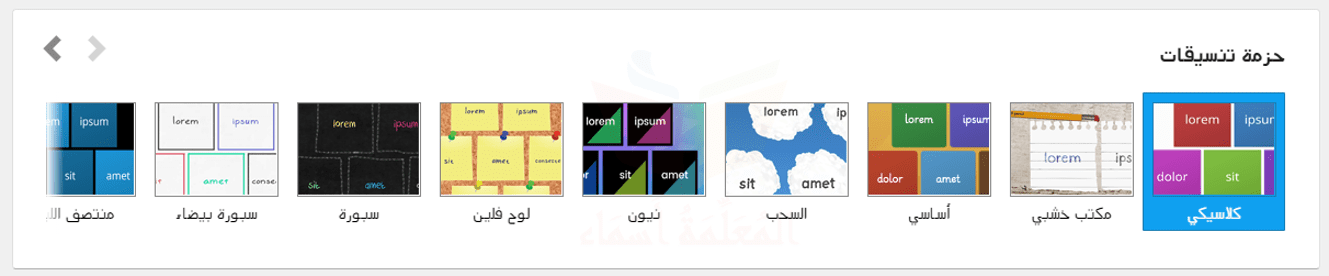
وتستطيع من خلال حزمة التنسيقات اختيار اللون والشكل والمظهر من خلال رسومات وخطوط وأصوات متنوعة ورائعة بما يناسب النشاط أو المرحلة العمرية.
فقط عليك الضغط على التنسيق ليتغير مظهر وشكل النشاط التفاعلي. كما هو موضح في الصور التالية
التنسيق الأول :
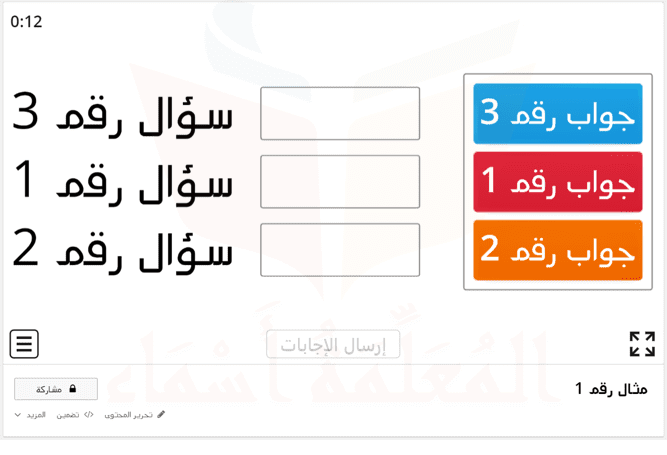
التنسيق الثاني :
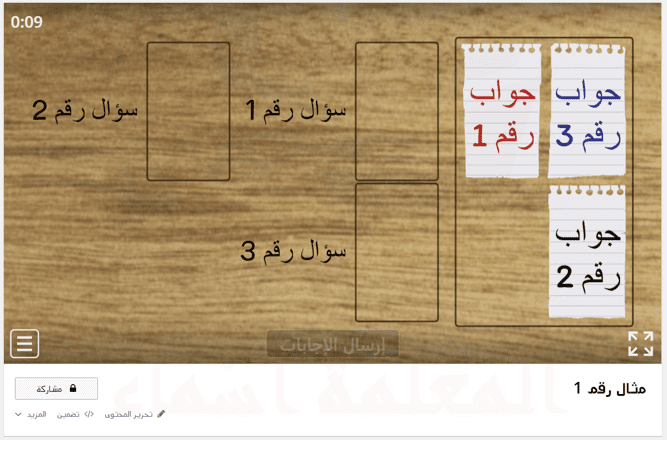
التنسيق الثالث :
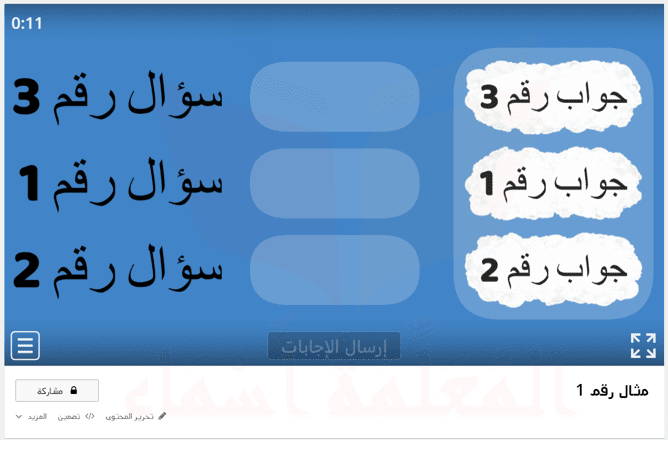
التنسيق الرابع :
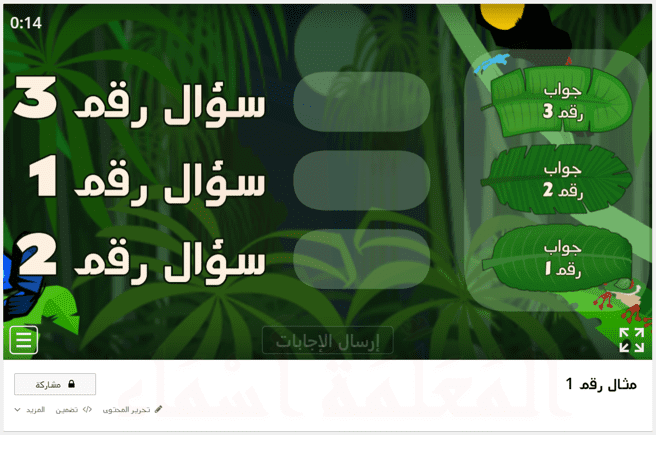
الجزء الثالث : الخيارات التابعة لقالب النشاط التفاعلي
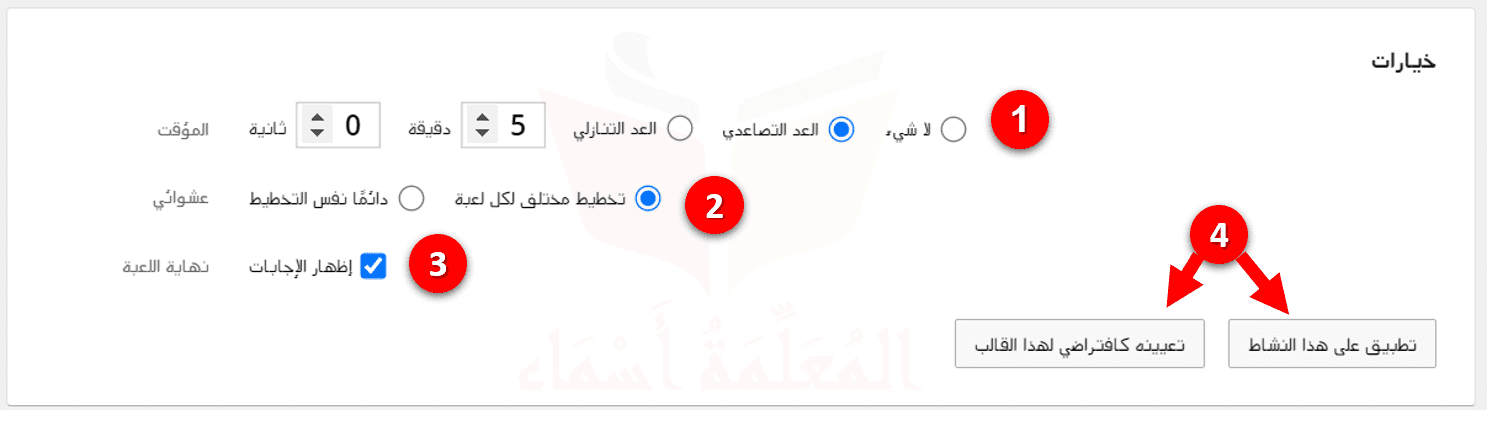
- التحكم بوقت النشاط التفاعلي وتحديد وقت النشاط بالدقائق إما تصاعدياَ أو تنازلياَ بما يتناسب مع موضوع النشاط أو المحتوى من خلال خيار المؤقت
- التحكم في إظهار تخطيط محتوى النشاط التفاعلي كل مرة يقوم المتعلم بفتح النشاط إما أن يكون المحتوى بشكل عشوائي أو يكون المحتوى ثابت .
- إظهار الإجابات عند الإنتهاء من النشاط التفاعلي
- تطبيق على هذا النشط : تنفيذ هذه الإعدادات على هذا النشاط فقط أو تعينه كافتراضي لهذا القالب : تنفيذ هذه الإعدادات على هذا القالب وهو قالب المطابقة
الجزء الرابع : لوحة الأوائل
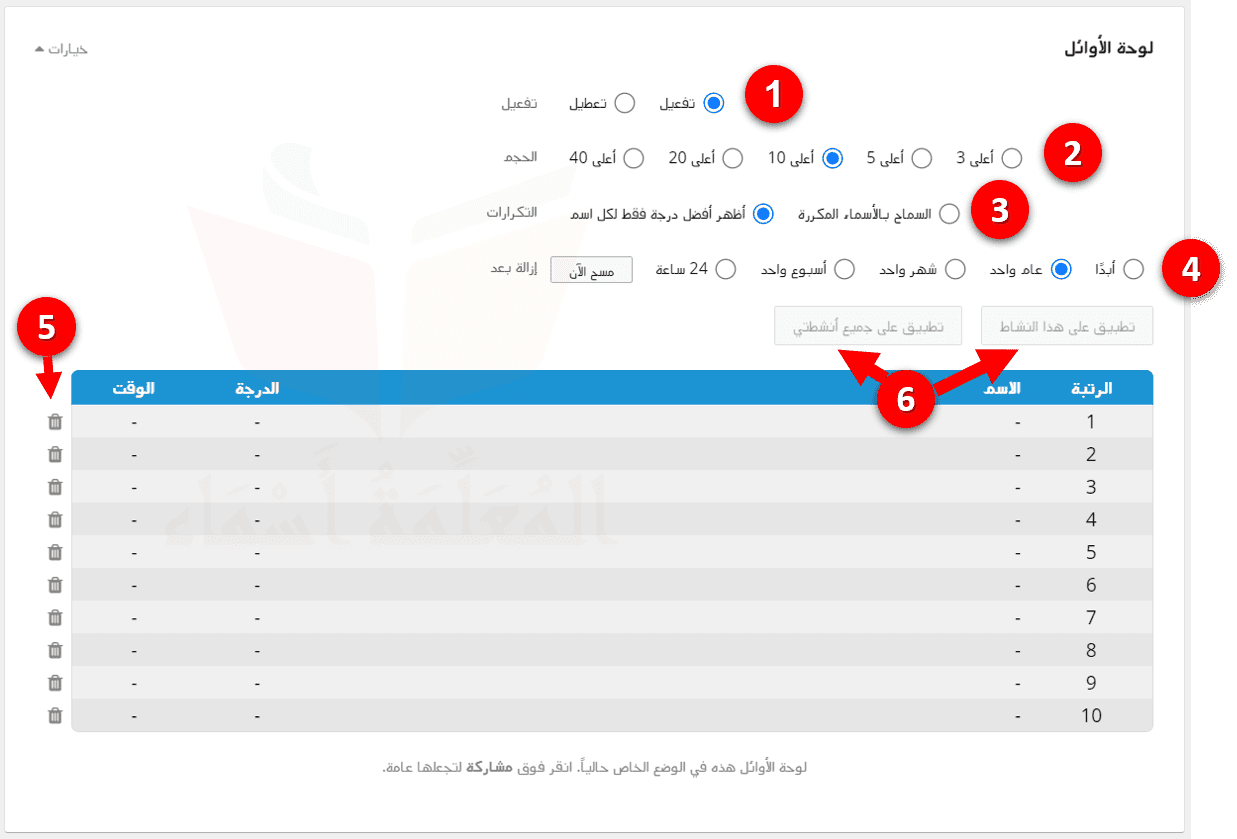
- لتفعيل أو تعطيل لوحة الأوائل
- من هنا تستطيع تحديد عدد أسماء الأوائل الذين يظهرون في القائمة حيث تستطيع الاختيار من 3 أسماء كحد ادنى إلى 40 اسم كحد أقصى
- إذا قام المتعلم بتكرار النشاط التفاعلي اكثر من مرة فتستطيع من خلال خيار التكرارات اختيار إظهار أفضل درجة لكل اسم متعلم أي سوف يظهر اسم المتعلم مرة واحدة فقط مع أفضل درجة له في حالة اخترت أظهر أفضل درجة فقط لكل اسم أو تكرار اسم المتعلم إذا اخترت السماح بالأسماء المكررة
- التحكم بمدة حذف قائمة الأوائل أو اضغط على مسح الآن لحذف جميع أسماء الأوائل الموجودة في القائمة فوراً
- حذف اسم من قائمة الأوائل
- تنفيذ هذه الاعدادات فقط على هذا النشاط إذا اخترت تطبيق على هذا النشاط أو تنفيد هذه الاعدادات على جميع الأنشطة إذا اخترت تطبيق على جميع أنشطتي
الجزء الخامس : تبديل القالب
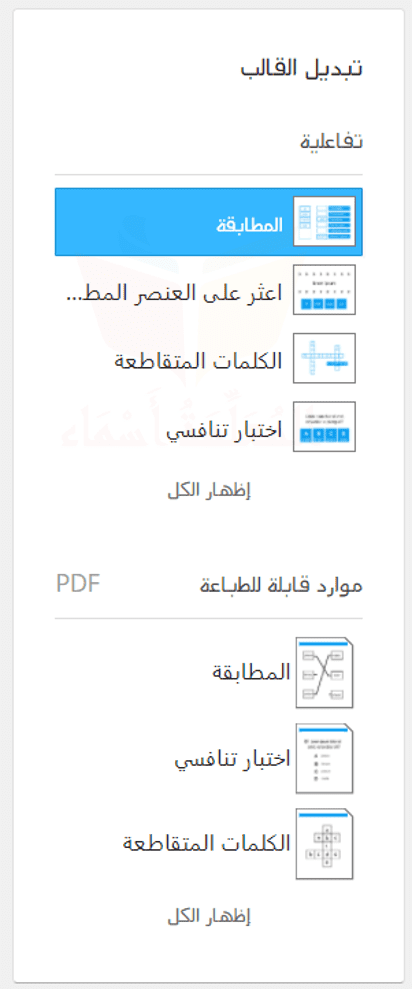
تبديل القالب تستطيع من خلاله إعادة تشكيل المحتوى الذي ادخلته إلى قالب تفاعلي جديد أي لعبة جديدة دون الحاجة إلى إعادة إدخال المحتوى مرة اخرى فقط عليك أن تختار من إحدى القوالب التي تتناسب مع المحتوى
على سبيل المثال
تبديل قالب المطابقة إلى قالب الكلمات المتقاطعة أو اختبار تنافسي كما هو موضح في الصور التالية
قالب الكلمات المتقاطعة
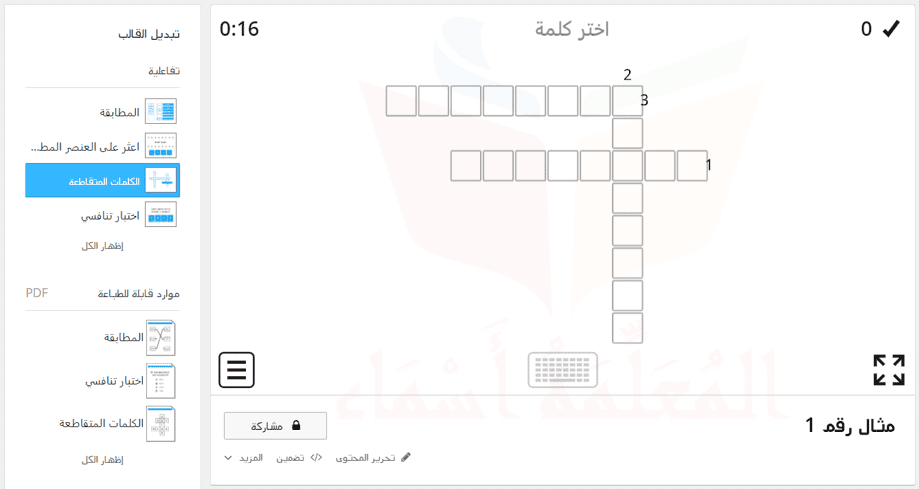
قالب اختبار تنافسي
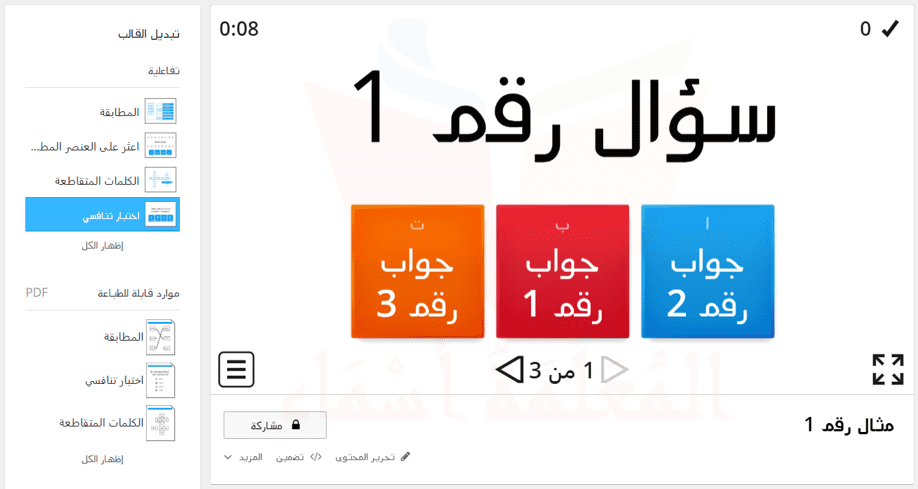
7. مشاركة النشاط التفاعلي والتعرف على النتائج
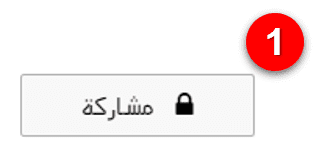
اضغط على زر مشاركة الموجود أسفل النشاط التفاعلي لمشاركة النشاط التفاعلي مع الطلاب كواجب أو مع المعلمين ليصبح نشاط عام
كما موضح في الصورة التالية يوجد طريقتان لمشاركة النشاط التفاعلي وهما
المعلمون الآخرون عن طريق ( اجعله عام )
و طلابي عن طريق ( أنشئ واجباً )
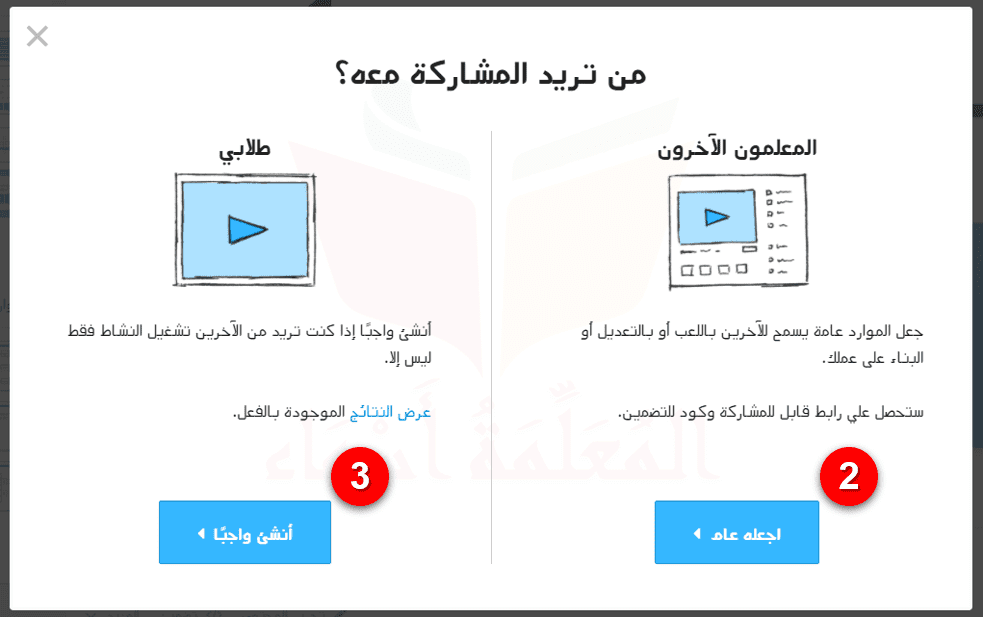
أولا : المعلمون الآخرون عن طريق ( اجعله عام )
يمكن تحويل أي نشاط تفاعلي قمت بإنشائه إلى نشاط عام. وهذا يتيح لك مشاركة رابط صفحة النشاط عبر البريد الإلكتروني أو على وسائل التواصل الاجتماعي أو عن طريق أي وسيلة أخرى. كما أنّه يسمح للمعلمين الآخرين بالعثور على النشاط في نتائج البحث المجتمع، وتشغيله، وعمل نسخة من النشاط والتعديل عليه.
ملاحظة
يمكنك الاحتفاظ بالأنشطة في الوضع الخاص وهذا يعني أنّك أنت الوحيد القادر على الوصول إليها.
جميع الأنشطة التفاعلية التي يتم إنشائها تكون في الوضع الخاص في البداية. لمشاركتها انقر فوق الزر مشاركة في صفحة النشاط.
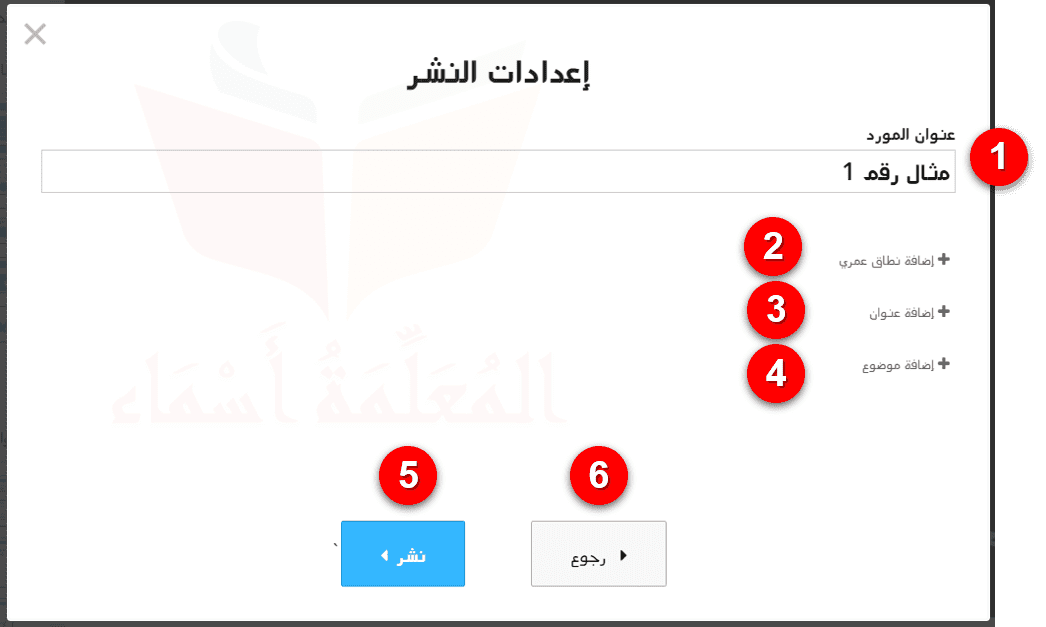
ثم اضغط على اجعلها عامه من خيار المعلمون الآخرين لتظهر لك نافذة جديد تحتوي على
- عنوان المورد أي عنوان النشاط التفاعلي
- إضافة وسم العمر ويجب أن يكون على هذا الشكل (6-12)
- إضافة وسم العنوان
- إضافة وسم الموضوع وهذه الوسوم تساعد المعلمون الآخرون العثور على النشاط التفاعلي بطريقة سهلة
- وعند الضغط على نشر ستحصل علي رابط خاص لنشاطك، والذي يمكنك إرساله عبر البريد الإلكتروني أو نشره علي وسائل التواصل الاجتماعي كما هو موضح في الصورة التالية
- الرجوع إلى الخلف
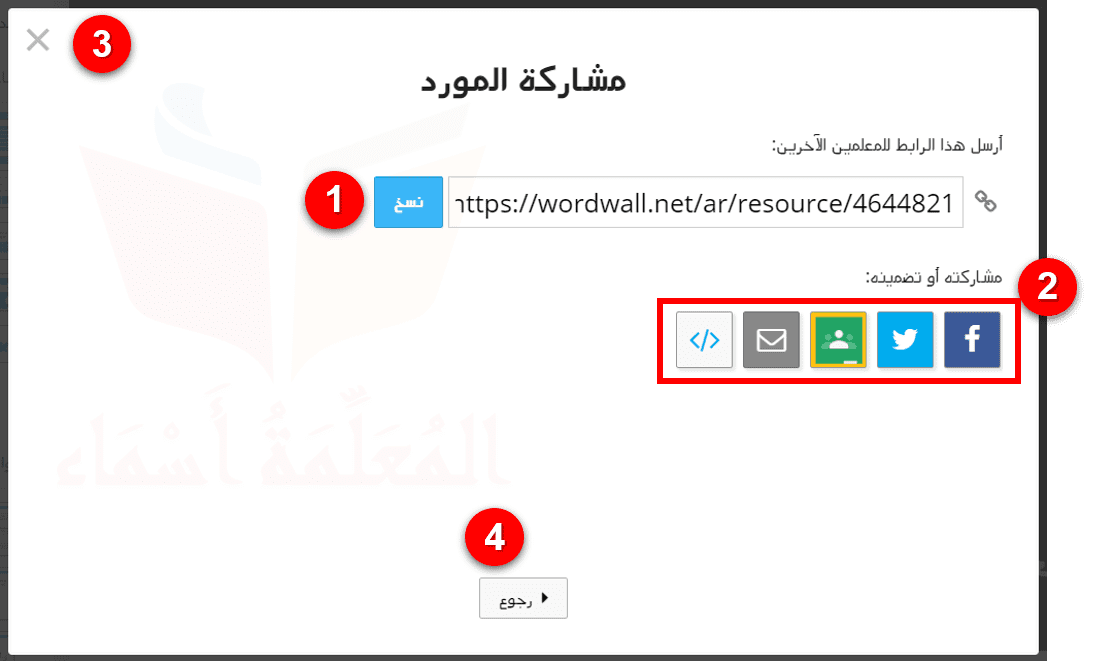
وعند الضغط على نشر ستحصل علي رابط خاص لنشاطك، والذي يمكنك إرساله عبر البريد الإلكتروني أو نشره علي وسائل التواصل الاجتماعي كما هو موضح في الصورة السابقة
- الرابط الخاص لنشاطك التفاعلي اضغط على نسخ لنسخ الرابط ومشاركته مع المعلمين الآخرين
- تستطيع أيضا مشاركة النشاط التفاعلي مباشرةً على الفيس بوك – تويتر – صفوف جوجل – البريد الإلكتروني – التضمين بمجرد الضغط على الأيقونة المرادة
- إغلاق النافذة
- الرجوع إلى الخلف
ثانيا : طلابي عن طريق ( أنشئ واجباً )
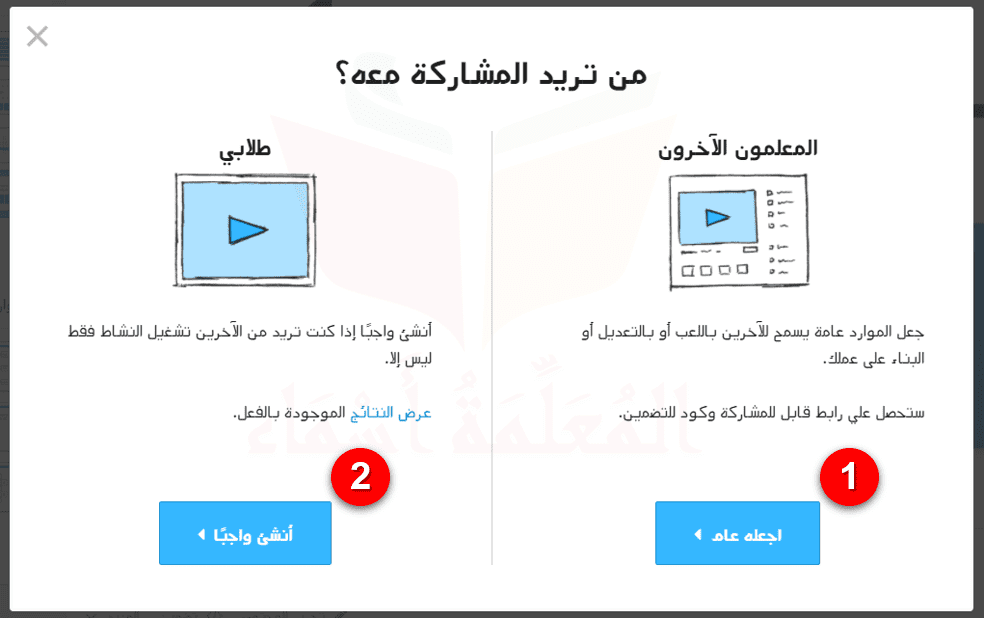
يمكن استخدام النشاط التفاعلي كواجب مكتمل للطلاب. عندما تقوم بتعيين النشاط التفاعلي كواجب، يتم توجيه الطلاب إلى ذلك النشاط دون الانشغال بزيارة صفحة النشاط الرئيسية كما أنه لا يسمح للطلاب أو المعلمين بنسخ النشاط أو التعديل عليه.
يتم تسجيل نتائج كل طالب وتكون متاحة للمعلم.
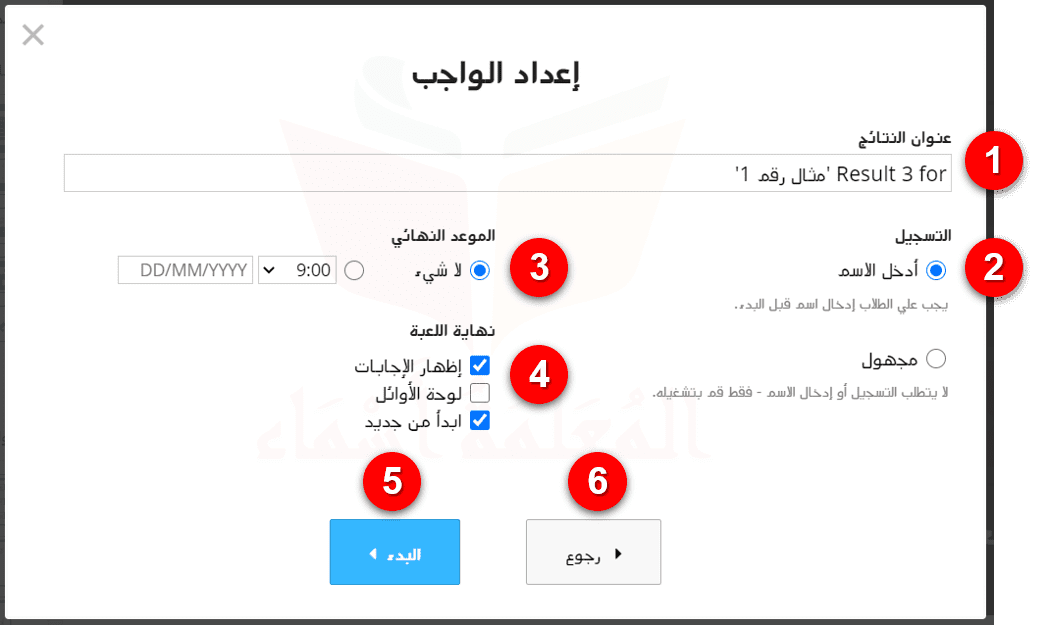
انتقل إلى صفحة النشاط وانقر على زر مشاركة الموجود أسفل النشاط من الجهة اليسرى
اختر تعيين واجب من طلابي في الصفحة التالية، ويمكنك الآن إعداد وصول الطلاب وتعقب النتائج.
- إدخال عنوان للنتيجة
- ويشمل على أدخل الاسم إذا رغبت من الطالب إدخال اسمه قبل البدء بالنشاط التفاعلي. ومجهول لا يتطلب بدء النشاط التفاعلي إدخال اسم الطالب
- وتستطيع من خلال الموعد النهائي تحديد الوقت والتاريخ لإنهاء النشاط التفاعلي أو إبقاء النشاط مفعل إذا اخترت لا شيء
- وتشمل على 3 خيارات إذا رغبت إظهارها عند الإنتهاء من النشاط التفاعلي وهي ( إظهار الإجابات – لوحة الأوائل – ابدأ من جديد )
- وعند الضغط على البدء ستحصل علي رابط خاص لنشاطك، والذي يمكنك إرساله إلى طلابك عبر البريد الإلكتروني أو عبر وسائل التواصل الاجتماعي كما هو موضح في الصورة التالية
- الرجوع إلى الخلف
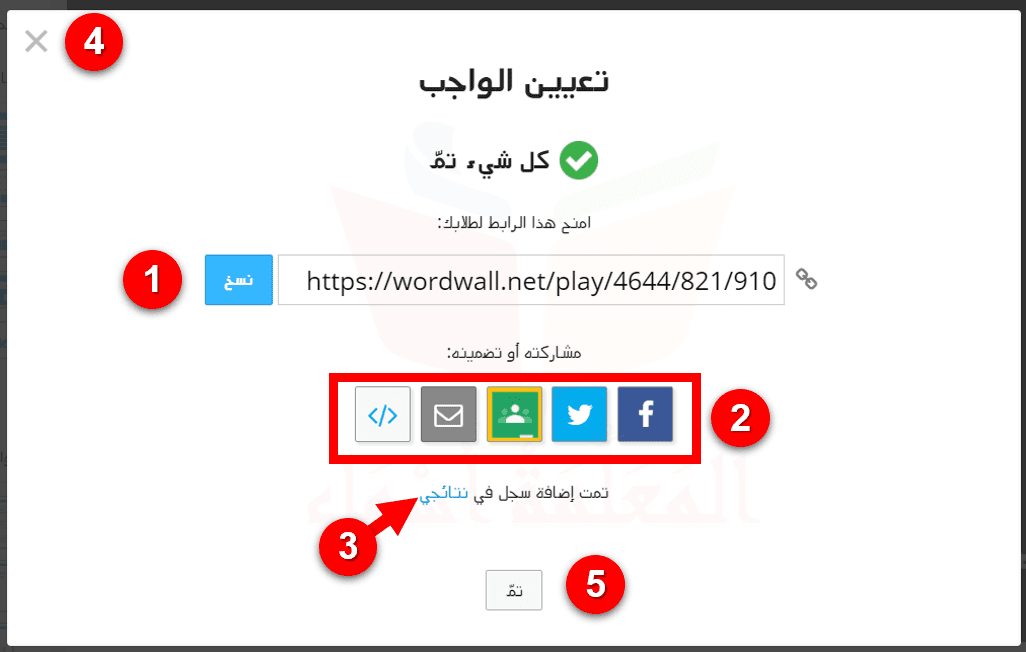
وعند الضغط على نشر ستحصل علي رابط خاص لنشاطك، والذي يمكنك إرساله لطلابك عبر البريد الإلكتروني أو عن طريق وسائل التواصل الاجتماعي كما هو موضح في الصورة السابقة
- الرابط الخاص لنشاطك التفاعلي اضغط على نسخ لنسخ الرابط ومشاركته مع الطلاب
- تستطيع أيضا مشاركة النشاط التفاعلي مباشرةً على الفيس بوك – تويتر – صفوف جوجل – البريد الإلكتروني – التضمين بمجرد الضغط على الأيقونة المرادة
- تستطيع من خلال نتائجي عرض نتائج النشاط التفاعلي ويمكنك أيضا الوصول إلى قسم نتائجي في أعلى الصفحة كما هو موضح في الصورة التالية
- إغلاق النافذة
- إغلاق النافذة
نتائجي هي الصفحة التي يظهر بها نتائج الأنشطة التفاعلية التي تم إنشائها ومشاركتها مع الطلاب
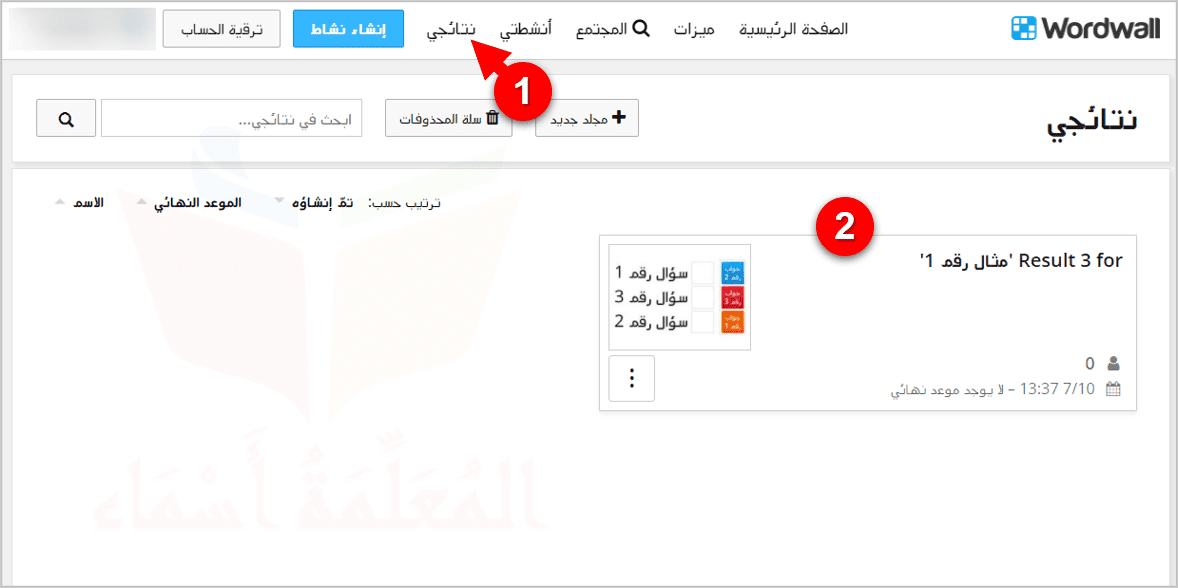
- تفتح لك صفحة نتائجي
- الأنشطة التي تمت مشاركتها مع الطلاب من خلال إنشئ واجب
وعند الضغط على النشاط التفاعلي المراد لمشاهدة النتائج التابعة له سوف تظهر لك صفحة النتائج كما في الصورة التالية